- May -akda Jason Gerald [email protected].
- Public 2024-01-19 22:14.
- Huling binago 2025-01-23 12:49.
Maaaring suspindihin ng Twitter ang iyong account kung gumagamit ka ng maling impormasyon sa account, nag-post ng spam, ginagaya ang iba pang mga account, o nagpapakita ng karahasan. Maaari ding masuspinde ang mga account kung naghihinala ang Twitter na ang iyong account ay na-hack o maling ginamit. Ang proseso ng pagbawi ng account na susundan ay nakasalalay sa dahilan para sa suspensyon. Itinuturo sa iyo ng wikiHow na ito kung paano mabawi ang isang account na nasuspinde ng Twitter.
Hakbang
Paraan 1 ng 2: Pagkuha ng Suspendido ng Isang Account Dahil sa Kahina-hinalang Aktibidad
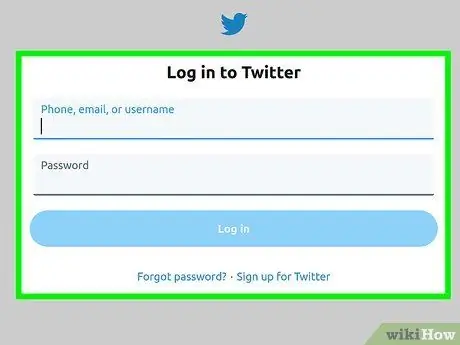
Hakbang 1. Mag-log in sa iyong Twitter account
Maaari kang mag-log in sa iyong account sa https://twitter.com, o gamitin ang Twitter mobile app.
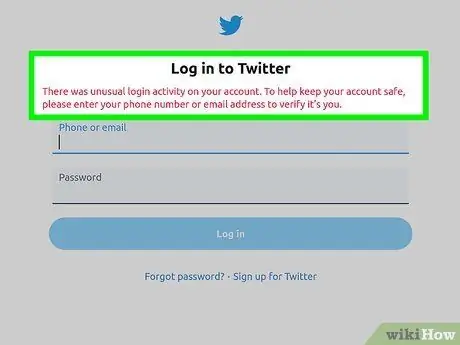
Hakbang 2. I-click o i-tap ang Start
Kung naghihinala ang Twitter na ang iyong account ay maling ginamit ng isang tao, makakakita ka ng isang mensahe na nagsasabi sa iyo na ang iyong account ay naka-lock. Kakailanganin mong kumpirmahin ang iyong numero ng telepono, email address, o iba pang personal na impormasyon. I-click ang " Magsimula " upang simulan ang.
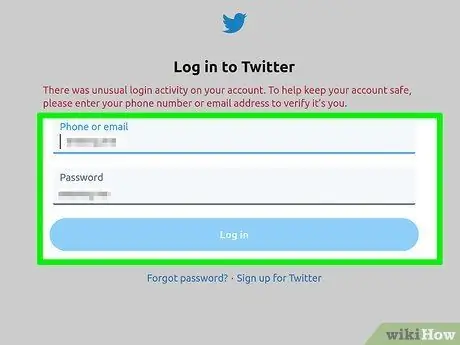
Hakbang 3. I-click o i-tap ang I-verify
Kailangan mong maglagay ng personal na impormasyon upang ma-verify ang iyong account. Sundin ang mga ibinigay na tagubilin at sagutin ang mga katanungan tungkol sa iyong account.
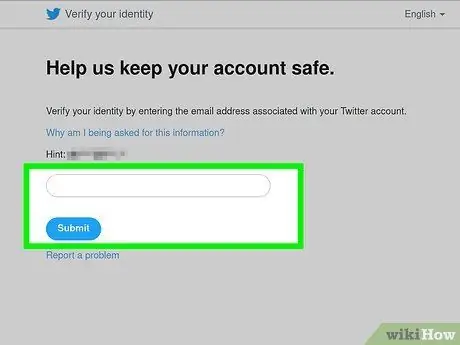
Hakbang 4. Ipasok ang iyong numero ng telepono o email address
I-type ang numero ng telepono o email address na nauugnay sa account. Makakatanggap ka ng isang kumpirmasyon code at mga tagubilin sa pamamagitan ng email.
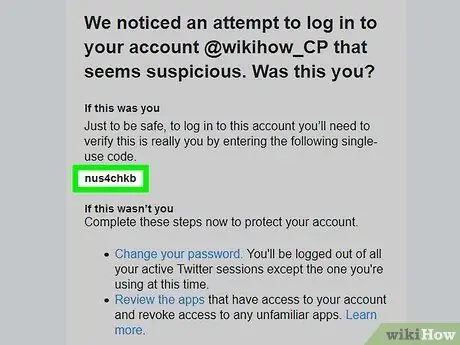
Hakbang 5. Suriin ang text message o email
Matapos ipasok ang numero ng telepono o email address na nauugnay sa iyong account, suriin ang iyong app ng pagmemensahe o email account at maghanap ng mga bagong mensahe mula sa Twitter. Ang mensahe na ito ay bumubuo ng isang verification code na maaaring magamit upang i-unlock ang account.
Kung hindi ka makahanap ng mga mensahe mula sa Twitter, subukang suriin ang mga folder na "basura", "spam", "promosyon" o "social email"
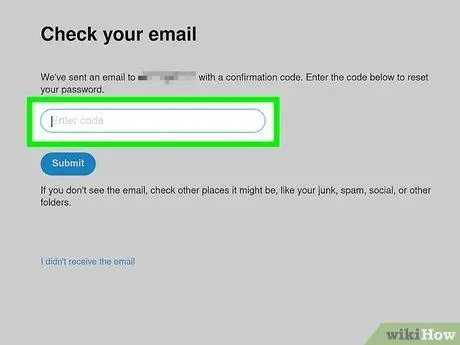
Hakbang 6. Ipasok ang verification code
Matapos matanggap ang code sa pamamagitan ng text message o email, ipasok ang code sa Twitter app o website.
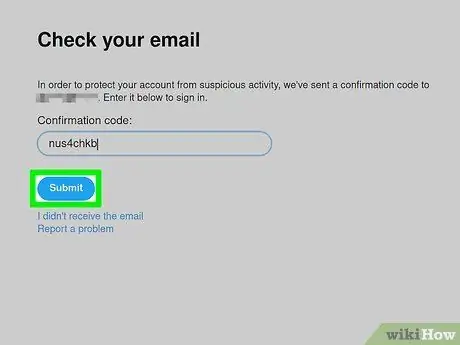
Hakbang 7. I-click o i-tap ang Isumite
Ang lock ng account ay mai-unlock.
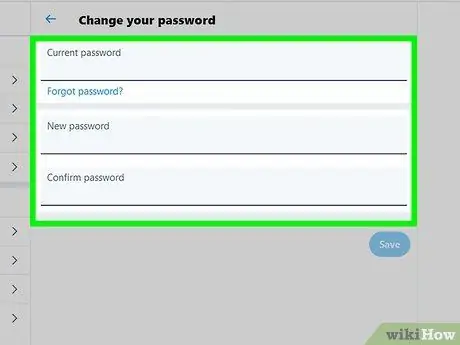
Hakbang 8. Baguhin ang password ng account
Kung ang iyong account ay nasuspinde para sa mga kadahilanang panseguridad, kakailanganin mong baguhin ang password sa lalong madaling buksan ang account.
Paraan 2 ng 2: Pagkuha ng Suspendido ng Isang Account Dahil sa isang Paglabag sa Panuntunan
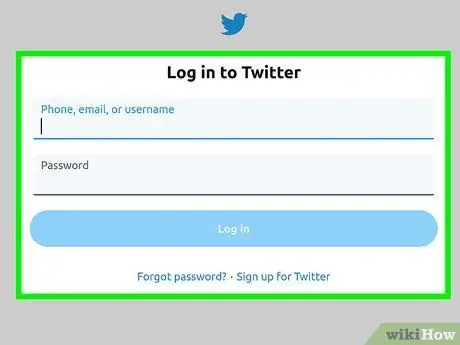
Hakbang 1. Mag-log in sa iyong Twitter account
Maaari kang mag-log in sa iyong account sa https://twitter.com, o gamitin ang Twitter mobile app. Kung nasuspinde ang iyong account, makakakita ka ng isang mensahe na nagsasabi sa iyo na ang iyong account ay naka-lock o na ang paggamit ng ilang mga tampok ay pinagbawalan.
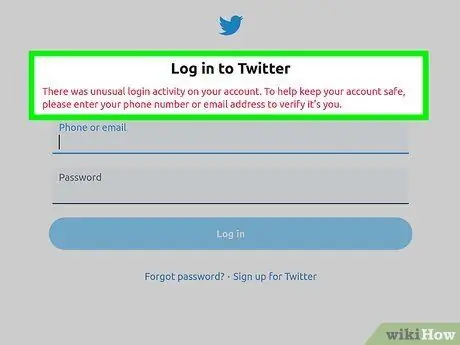
Hakbang 2. I-click o i-tap ang Start
Kung magagamit, ang mga pagpipilian para sa pag-unlock muli ng account ay ipapakita. Maaaring hilingin sa iyo ng Twitter na maglagay ng ilang impormasyon tulad ng isang numero ng telepono o email address. Sa ibang mga sitwasyon, ang magagamit lamang na pagpipilian ay maaari kang bumalik sa paggamit ng Twitter sa loob ng ilang mga limitasyon.
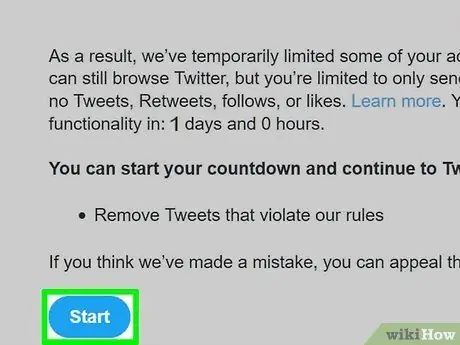
Hakbang 3. I-click o i-tap ang Magpatuloy sa Twitter
Pagkatapos nito, maaari kang bumalik sa Twitter sa loob ng ilang mga limitasyon. Ang ilang mga tampok tulad ng pagpapadala ng mga tweet, retweeting, o pagbibigay ng mga gusto ay maaaring mapawi. Ang mga tagasunod lamang ang makakakita ng iyong mga lumang tweet.
Kung nakakuha ka ng pagpipilian upang i-verify ang iyong account, tiyaking na-click mo o na-tap ang opsyong iyon. Kung bumalik ka sa Twitter nang walang proseso sa pag-verify, hindi ka makakabalik at ma-verify ang iyong account
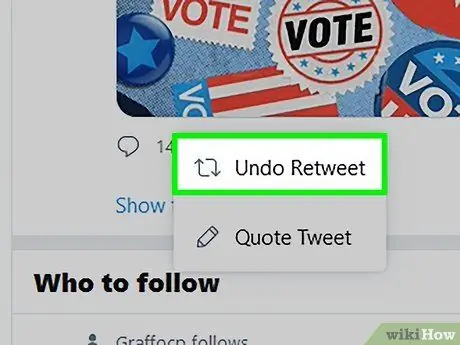
Hakbang 4. Tanggalin ang lahat ng mga tweet (pati na rin ang muling pagbabahagi ng mga tweet ng ibang tao) na lumalabag sa mga patakaran
Kung mayroon kang limitadong pag-access sa iyong Twitter account, tiyaking tinanggal mo ang lahat ng mga tweet (at muling pagbabahagi ng mga tweet) na lumalabag sa mga patakaran ng paggamit ng Twitter.
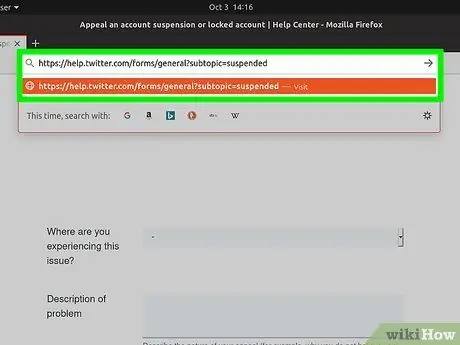
Hakbang 5. Bisitahin ang https://help.twitter.com/forms/general?subtopic=suspended sa pamamagitan ng isang web browser
Kung sa palagay mo ang pagkakasuspinde ng iyong account ay isang pagkakamali o hindi patas na pagkilos, maaari mong gamitin ang form sa pahinang iyon upang magsampa ng isang apela.
Maaaring kailanganin mong mag-sign in sa iyong account bago mo mapunan ang form. Kung kailangan mong mag-log in, i-click ang “ Mag log in ”Sa kanang sulok sa itaas ng pahina, pagkatapos ay ipasok ang iyong account username at password upang mag-log in.
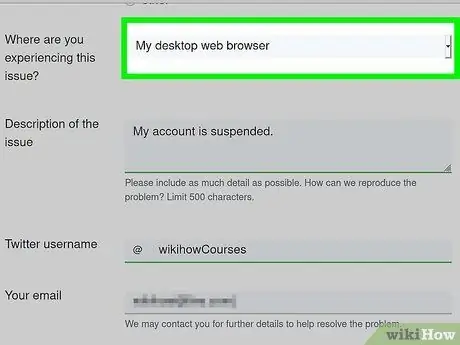
Hakbang 6. Piliin ang problema
Gamitin ang drop-down na menu sa tabi ng "Saan mo nararanasan ang isyung ito?" Upang mapili ang dahilan na pinakaangkop sa problemang nararanasan mo.
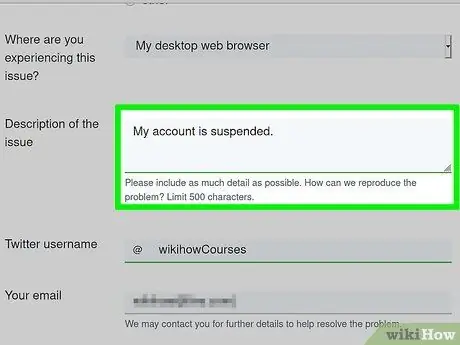
Hakbang 7. Ilarawan ang paglalarawan ng problema
Gamitin ang haligi sa tabi ng "Paglalarawan ng problema" upang ilarawan ang problema sa kamay. Gamitin ang haligi na ito upang ipaliwanag kung bakit sa tingin mo hindi ka lumalabag sa mga patakaran sa Twitter, o nagkakaproblema sa pag-unsuspend sa iyong account. Gumamit ng wika nang magalang hangga't maaari.
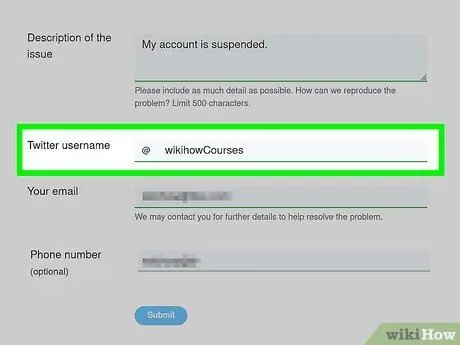
Hakbang 8. I-type ang buong pangalan
Gamitin ang linya sa tabi ng "Buong pangalan" upang ipasok ang iyong buong pangalan.
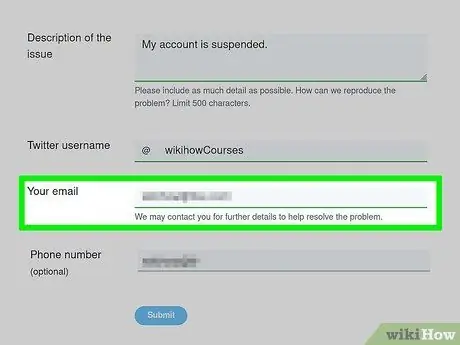
Hakbang 9. I-verify ang username at email address
Ang iyong Twitter email address at username ay awtomatikong maipapakita. Tiyaking tama ang parehong impormasyon. Ang ipinasok na address ay ang address na ginamit ng Twitter upang makipag-usap sa iyo.
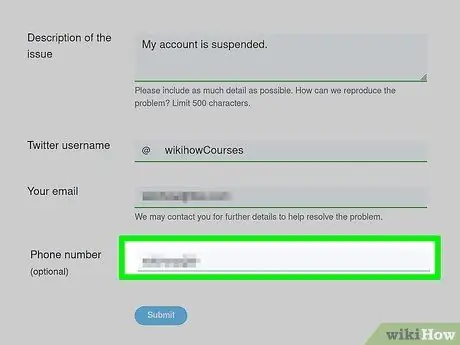
Hakbang 10. Ipasok ang numero ng telepono (opsyonal)
Kung nais mo, mayroon kang pagpipilian upang magpasok ng isang numero ng telepono.
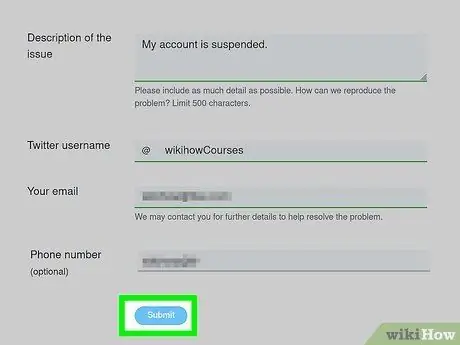
Hakbang 11. Isumite ang form
Kapag napunan na ang form, i-click ang pindutan upang isumite ito. Makikipag-ugnay sa iyo ang Twitter sa pamamagitan ng email pagkatapos gumawa ng desisyon tungkol sa iyong account. Minsan ka lang mag-apela.
Mga Tip
- Gumamit ng magalang na wika kapag gumagawa ng isang apela.
- Mangyaring tandaan na nalalapat ang mga tagubiling ito sa mga nasuspindeng account. Kung nakakaranas ka ng shadowbanning sa Twitter (kasama sa mga parusa ang pagtatago ng nilalamang na-upload mula sa social media dahil lumalabag sa nilalaman ang mga patakaran), karaniwang mawawalan ng bisa ang mga parusa pagkalipas ng ilang oras o araw. Samakatuwid, hindi mo kailangang magsumite ng isang pormal na kahilingan sa pagbawi ng account.






